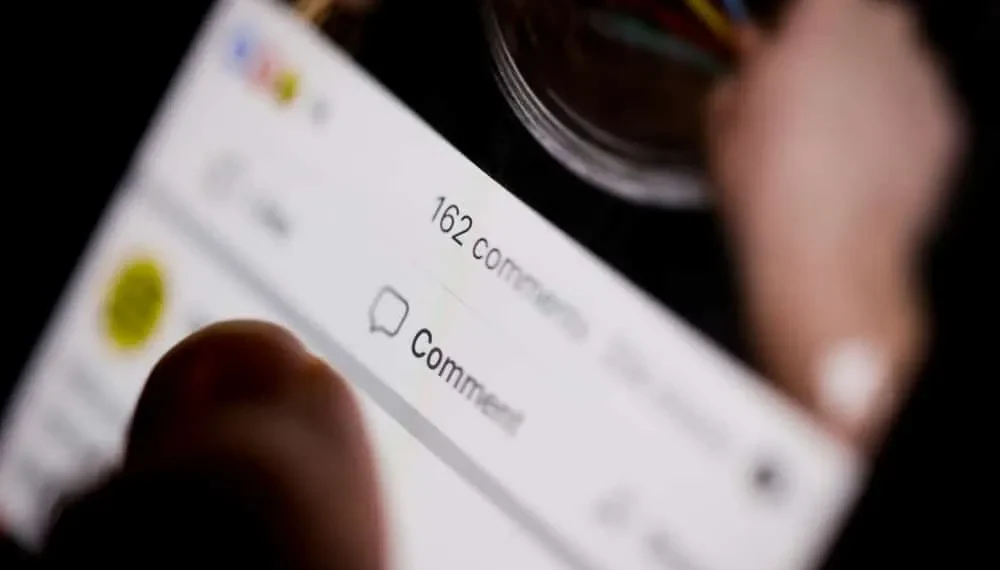Ooit getagd in een bericht of vermeld in een opmerking van je vriend? Ik weet zeker dat je dat hebt gedaan. Het is frustrerend als iemand je tagt op belachelijke berichten.
Soms taggen je vrienden je zelfs op zo’n gênante post die niets met je te maken heeft. Evenzo kunnen sommige spam -accounts u ook vermelden in de sectie Random Posts Opmerkingen.
Als dit u stoort, laat ons u vertellen hoe u ermee om kunt gaan.
Snel antwoord
Als u uzelf op elke Facebook -opmerking wilt verwijderen, kunt u dit doen door op de optie “Uw tags beheren” te tikken in het activiteitenlogboek en de opmerking te vinden om de tag te verwijderen.
Evenzo, als u zich hebt ingelogd vanuit de browser op uw pc, hebt u een andere optie om uzelf samen met deze te tippen. Tik op de drie stippen naast de opmerking en selecteer de optie ‘Tag verwijderen’ om uzelf te tippen.
Blijf lezen voor meer informatie over het taggen van een Facebook -opmerking!
Het dilemma van onnodige tags op Facebook
Wanneer u tagt of iemand u tagt op een bericht of een foto, maakt het een link naar uw profiel , wat betekent dat deze automatisch op uw tijdlijn verschijnt (afhankelijk van uw privacy -instellingen).
Als een vriend bijvoorbeeld een foto met je maakt en deze op zijn Facebook uploadt, verschijnt deze op hun tijdlijn. Als je wilt dat het ook op je tijdlijn verschijnt (omdat het zo goed was), kun je ze vragen je te taggen.
Wanneer ze dat doen, verschijnt het op je tijdlijn voor je vrienden om leuk te vinden of commentaar te geven (of negeren zoals mijn 350 van de 400 vrienden doen).
Dit is geweldig, inderdaad!
Het probleem ontstaat wanneer mensen je beginnen te taggen op onflatteuze foto’s.
Soms taggen mensen je zelfs in feestelijke foto’s die je niet wilt dat de wereld ziet. Je hebt je baas op Facebook, en je drinken de hele nacht en duizeligheid de hele dag op het werk is het laatste wat je wilt dat hij ziet.
Dan taggen sommige zwendelaccounts soms mensen om hun aandacht te trekken of om hun ding op je tijdlijn te promoten.
Waarschuwing
Pas op voor getagde berichten van willekeurige mensen, vooral die met klikbaits links naar sommige video’s . Deze zijn meestal van oplichters. Wanneer u op dergelijke links klikt, beginnen ze kwaadaardige software en malware naar uw apparaat te downloaden. Deze kunnen uw apparaat in gevaar brengen en deze cybercriminelen krijgen tot toegang tot uw persoonlijke en bankgegevens.
Het is beter om het ‘ recensie -bericht dat u heeft getagd in te schakelen voordat het bericht op uw profiel wordt weergegeven ‘ om te voorkomen dat dergelijke tags op uw tijdlijn verschijnen. Deze berichten op je tijdlijn kunnen ook sommige van je goedgelovige vrienden hun prooi maken.
Hoe noem ik iemand op Facebook -commentaar ?
Je kunt je vriend vermelden door gewoon hun naam in een reactie te typen. Zodra u de eerste paar letters schrijft, zal Facebook het voor u automatisch aanvullen.
Als je andere mensen dan je Facebook -vrienden wilt vermelden, schrijf dan eerst het ” @ ” -symbool gevolgd door de namen of zelfs een paar letters. Facebook zal de hele lijst genereren die u kunt blijven taggen.
Wat gebeurt er als iemand je in een opmerking noemt?
Wanneer iemand je in een opmerking noemt, creëert het een andere vorm van tag. Iedereen kan u taggen in het commentaargedeelte van een bericht door eenvoudig uw naam te schrijven en u krijgt een melding.
Er zijn bepaalde dingen die ik absoluut verschrikkelijk vind aan dit soort tagging. Eerst krijgt u een onnodige melding . Ten tweede taggen mensen je soms op berichten die niets met je te maken hebben . Sommige mensen noemden me zelfs in een opmerking over een make -upmerk weggeefactie zonder reden.
Ten derde, omdat dit openbare berichten zijn, zou iedereen kennen dat iemand je in die opmerking heeft genoemd. Ze krijgen geen melding zoals jij, maar ze kunnen je naam zien in het commentaargedeelte.
Nogmaals, dit is het probleem (althans voor mij). Sommige mensen noemden mijn naam op een aantal ridonkule berichten die niets met mij te maken hebben. Eens noemde iemand me in een opmerking op een bericht met de tekst: “Hoe om te gaan met drugsverslaving.”
Ik heb geen verslaving. Ik rook niet eens! Nadat ik het had gezien, belde mijn moeder me en zei dat ik haar volledige steun had (Facepalm).
Woorden van advies
Noem geen mensen, beroemdheden of beïnvloeders om je ding te promoten of hun aandacht te trekken. Noem alleen degenen die er echt van kunnen profiteren of er in geïnteresseerd zijn.
Als je wordt genoemd in opmerkingen over rare berichten en er jezelf uit wilt halen, laten we dan leren hoe je de tags ervan kunt verwijderen.
Jezelf losmaken van een Facebook -opmerking
Hier is hoe u uzelf kunt openen van een Facebook -opmerking met behulp van de Facebook -mobiele app:
- Open Facebook op uw mobiele apparaat.
- Tik op het menu -pictogram in de rechteronderhoek.
- Selecteer ” Zie uw profiel ” bovenaan.
- Tik op de drie punten naast de knop ” Profiel bewerken “.
- Selecteer ” Activiteitenlogboek “.
- Tik op het pijlpictogram naast de sectie ” Activiteit waarin u wordt getagd “.
- Selecteer ” Berichten en opmerkingen waarin u wordt getagd “.
- Zoek de opmerking waar je jezelf uit wilt laten gaan en tik op de drie stippen ernaast.
- Selecteer ” Tag verwijderen” om de tag te verwijderen.
Als u Facebook op uw pc gebruikt, hebt u ook een andere optie (samen met deze) om de tag uit de opmerking te verwijderen.
Je moet gewoon naar de opmerking gaan die iemand je heeft genoemd en op drie punten ernaast tikken. Dit opent een paar opties; Selecteer ‘ Tag verwijderen ‘ om uzelf los te maken.
Conclusie
Als iemand je noemde in een opmerking op een bericht op Facebook dat absoluut niets met je te maken heeft, dan kun je jezelf er niet van tenten.
U kunt een tag verwijderen door de opmerking in uw activiteitenlogboek te vinden en op de tag ‘Tag verwijderen’ te tikken.
Als u Facebook op uw pc gebruikt, hebt u ook een andere optie om uzelf te tippen. U kunt uzelf uit zo’n bericht losmaken door op drie punten naast de opmerking te klikken en de optie ‘Tag verwijderen’ te selecteren.